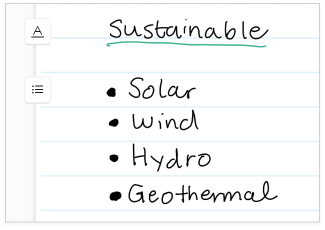Puede crear fácilmente listas con viñetas, flechas, guiones, números o letras. El Diario los reconoce automáticamente. Diario le permite filtrar listas en el panel lateral para que sean fáciles de encontrar.
Trabajar con elementos de lista
-
Pulse la viñeta de cualquier elemento de lista para seleccionarlo.
-
Arrastre un elemento seleccionado a cualquier lugar de la página del diario con el dedo o el lápiz.
-
Para insertar espacio antes de mover un elemento de lista, dibuje una línea desde el lateral de la página hasta la página donde quiera insertar el espacio. Puede obtener más información sobre cómo agregar espacio en el artículo Trabajar con páginas .
Trabajar con listas
-
Pulse la
-
Copie
-
El contenido copiado se puede pegar en el Diario u otras aplicaciones.
Buscar listas
Desde el Panel lateral puede ver y navegar fácilmente a las listas:
-
Pulse el botón Filtro
-
Seleccione el filtro Lista
-
Después, elija la pestaña Páginas
Obtenga más información en el artículo Buscar y filtrar .